说起win10系统,最让人称赞的就是其闪电般的开机速度了,大大减少了电脑启动时间,提高了用户体验。下面,我就给大家介绍一下win10系统设置快速启动的方法,有需要就一起来了解一下吧
近来有不少网友询问win10快速启动的设置方法,现在我们使用的电脑硬盘有机械硬盘和固态硬盘,固态硬盘有擦写次数限制,而且就算不开启快速启动开机速度也很快。而机械硬盘的话可以考虑打开快速启动。接下来,我就教大家如何设置win10开机速度
win10系统设置快速启动教程
1、win+r快捷键打开运行对话框,输入gpedit.msc,点击回车打开本地组策略编辑器
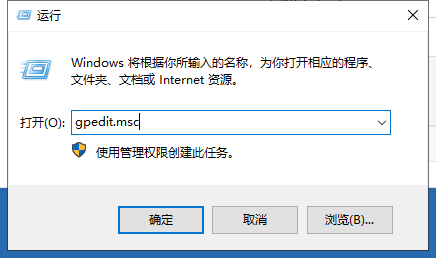
快速启动电脑图解1
2、左侧栏依次展开“计算机配置→管理模板→系统”
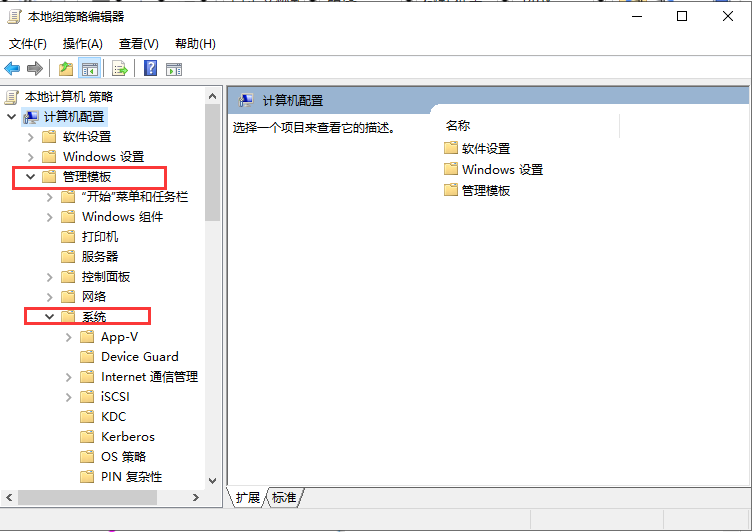
win10快速启动电脑图解2
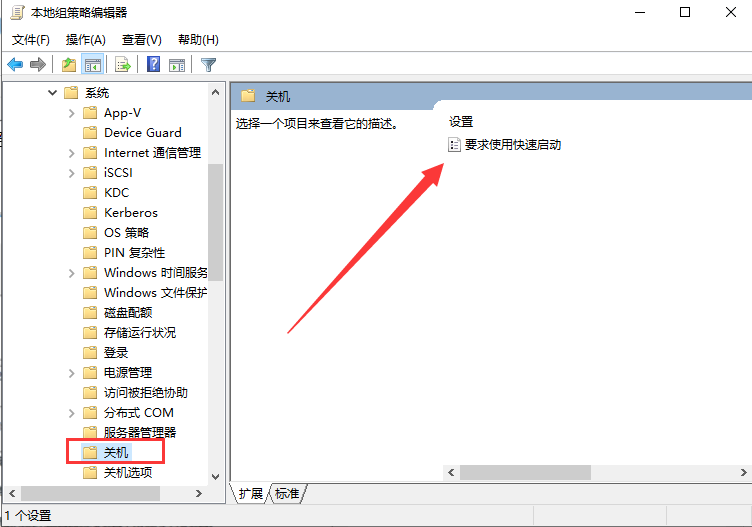
win10快速启动电脑图解3
4、打开窗口后点击左上角的“已启用”,“确定”即可。如果想要关闭快速启动,选择“已禁用”就可以啦
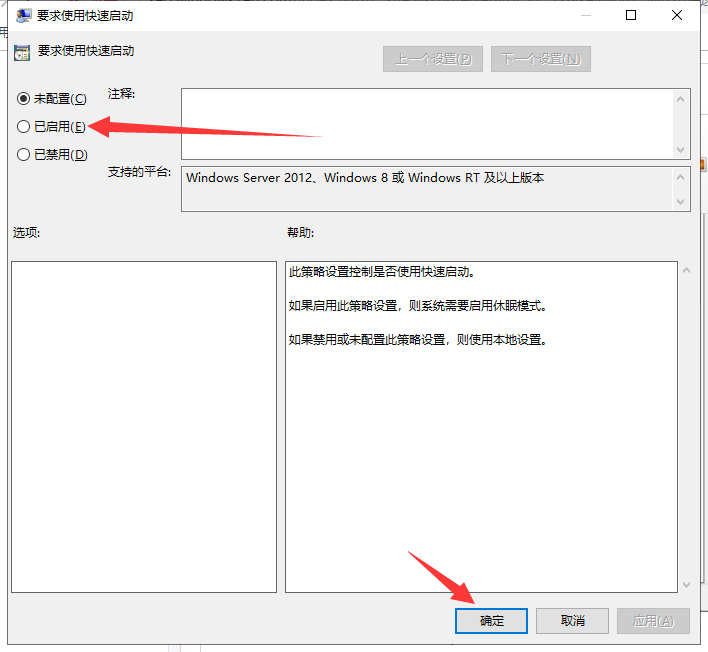
win10系统电脑图解4
以上就是win10系统设置快速启动的方法了,学会了就赶紧动手试试吧
下一篇:win10系统的控制面板在哪

 2019-10-06 10:22:14
2019-10-06 10:22:14












